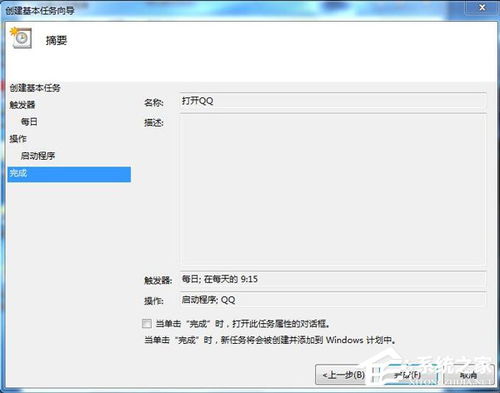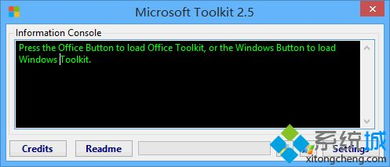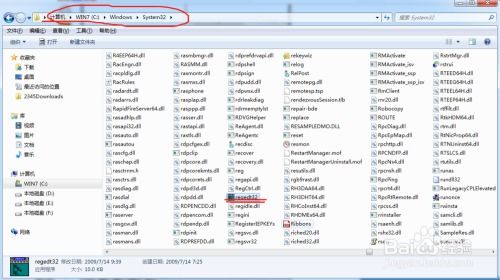揭秘!轻松打开Win8.1运行窗口的巧妙方法
在Windows 8.1操作系统中,运行窗口是一个功能强大的工具,允许用户直接输入命令来执行特定的程序或操作。对于许多高级用户和需要快速访问系统功能的用户来说,熟悉并掌握如何打开运行窗口是非常有用的。本文将详细介绍Windows 8.1中打开运行窗口的几种方法,这些方法都是基于电脑自带的工具,无需借助第三方软件,既简洁又高效。

方法一:使用快捷键【Win】+【R】
这是最直接也最常用的一种方法,适用于大多数Windows系统,包括Windows 8.1。在桌面的任何位置,只需同时按下键盘上的Windows键(通常带有Windows标志的键)和R键,就可以立即打开运行窗口。运行窗口打开后,用户可以在文本框中输入所需的命令或程序名称,然后按回车键即可执行。

方法二:利用搜索功能
Windows 8.1的搜索功能也提供了一种打开运行窗口的便捷方式。具体操作步骤如下:
1. 按下快捷键:首先,按下键盘上的Windows键和S键(【Win】+【S】),这将打开系统中的搜索工具。
2. 输入“运行”:在搜索工具的文本框中输入“运行”两个字。
3. 选择“运行”程序:在搜索结果中,点击第一个出现的“运行”程序。这时,运行窗口就会被打开,用户可以开始输入命令或程序名称。
这种方法尤其适用于那些对键盘快捷键不太熟悉的用户,通过直观的搜索界面,可以更容易地找到并打开运行窗口。
运行窗口的功能与应用
打开运行窗口后,用户可以通过输入特定的命令来执行各种操作。以下是一些常用的运行命令及其功能:
cmd:打开命令提示符窗口,用户可以在这里输入各种DOS命令来管理系统。
notepad:打开记事本程序,用于编辑文本文件。
calc:打开计算器程序,进行基本的数学运算。
control:打开控制面板,用户可以在这里更改系统设置和管理用户账户。
msconfig:打开系统配置工具,用于管理启动项和服务。
regedit:打开注册表编辑器,用于修改Windows注册表。
这些命令只是运行窗口功能的一部分,用户还可以根据需要输入其他命令来执行特定的任务。
设置默认打开程序
虽然这与直接打开运行窗口不完全相关,但在Windows 8.1中,设置文件的默认打开程序也是一项重要的系统操作,有时可能需要通过运行窗口来访问相关设置。以下是设置默认打开程序的几种方法:
1. 右键菜单:在要设置默认打开程序的文件上右键点击,选择“打开方式”,然后点击“选择默认程序”。在弹出的对话框中,勾选“所有*文件都用这个应用打开”,然后选择要设置的默认程序,点击“确定”即可。
2. 控制面板:进入控制面板,选择“程序”,然后点击“默认程序”。在这里,用户可以看到当前系统中所有已安装的程序,以及它们的默认关联情况。选择要设置的应用程序,然后点击“选择此程序的默认值”。在弹出的对话框中,勾选希望通过该程序打开的文件类型,然后点击“保存”即可。
3. 电脑设置:在Windows 8.1的“电脑设置”中,用户也可以找到设置默认应用程序的选项。将鼠标滑向屏幕右上角或右下角,调出Charm栏,然后点击“设置”。在设置界面中,选择“搜索和应用”,然后点击“默认应用”。在这里,用户可以按文件类型选择默认应用,只需找到要修改的文件类型,然后更换旁边的默认程序即可。
注意事项
权限问题:某些命令或操作可能需要管理员权限才能执行。如果遇到权限提示,用户可以选择以管理员身份运行运行窗口或相关程序。
命令准确性:在输入命令时,用户需要确保命令的准确性和完整性。错误的命令可能会导致系统错误或无法执行预期的操作。
系统更新:随着Windows系统的不断更新,某些命令或功能可能会发生变化。用户在使用运行窗口时,应关注系统的更新信息,以确保命令的有效性和安全性。
总结
Windows 8.1的运行窗口是一个功能强大的工具,通过快捷键或搜索功能可以轻松打开。用户可以在运行窗口中输入各种命令来执行特定的程序或操作,这对于提高工作效率和管理系统非常有帮助。同时,设置文件的默认打开程序也是一项重要的系统操作,用户可以通过右键菜单、控制面板或电脑设置来完成这一任务。在使用运行窗口时,用户需要注意命令的准确性和权限问题,以确保系统的稳定性和安全性。
通过以上介绍,相信读者已经掌握了在Windows 8.1中打开运行窗口的多种方法,并了解了运行窗口的基本功能和应用场景。希望这些信息能对读者在使用Windows 8.1时提供帮助。
- 上一篇: 苹果App Store充值超简单教程
- 下一篇: 轻松掌握!新版手机微信删除收藏内容的妙招
-
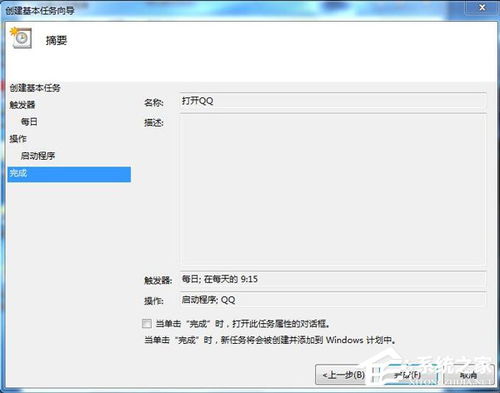 Win7打开运行窗口的快捷方法,轻松找到运行程序位置新闻资讯05-21
Win7打开运行窗口的快捷方法,轻松找到运行程序位置新闻资讯05-21 -
 轻松学会:如何打开电脑的“运行”窗口新闻资讯03-12
轻松学会:如何打开电脑的“运行”窗口新闻资讯03-12 -
 笔记本Win8.1系统更新失败怎么办?新闻资讯12-11
笔记本Win8.1系统更新失败怎么办?新闻资讯12-11 -
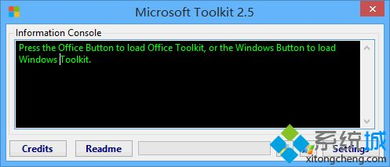 Win8.1如何实现永久激活?新闻资讯06-09
Win8.1如何实现永久激活?新闻资讯06-09 -
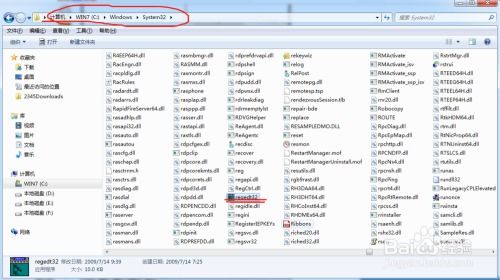 四种高效方法:轻松打开电脑注册表新闻资讯11-18
四种高效方法:轻松打开电脑注册表新闻资讯11-18 -
 《使命召唤5》怎样设置才能窗口化运行?新闻资讯11-21
《使命召唤5》怎样设置才能窗口化运行?新闻资讯11-21